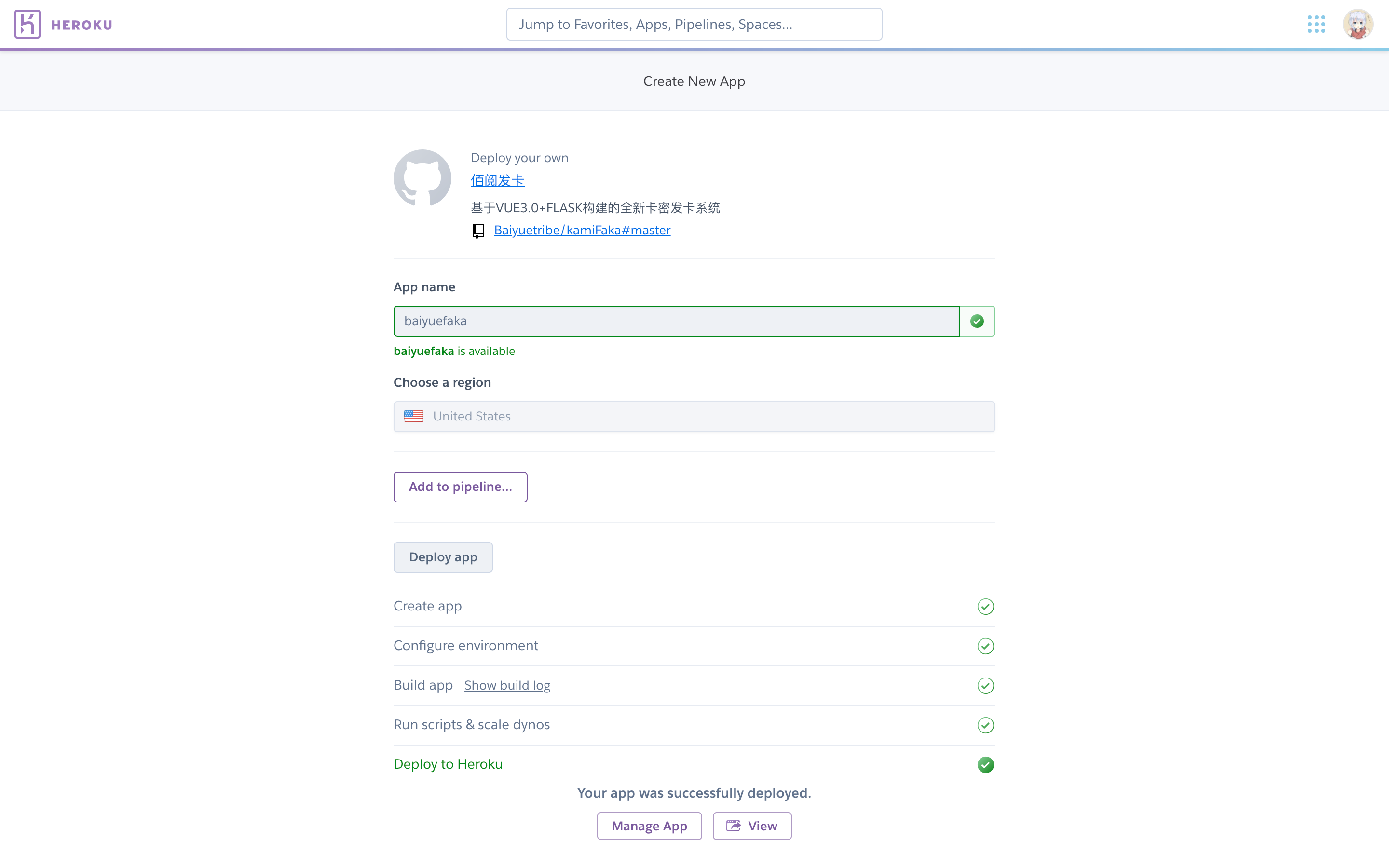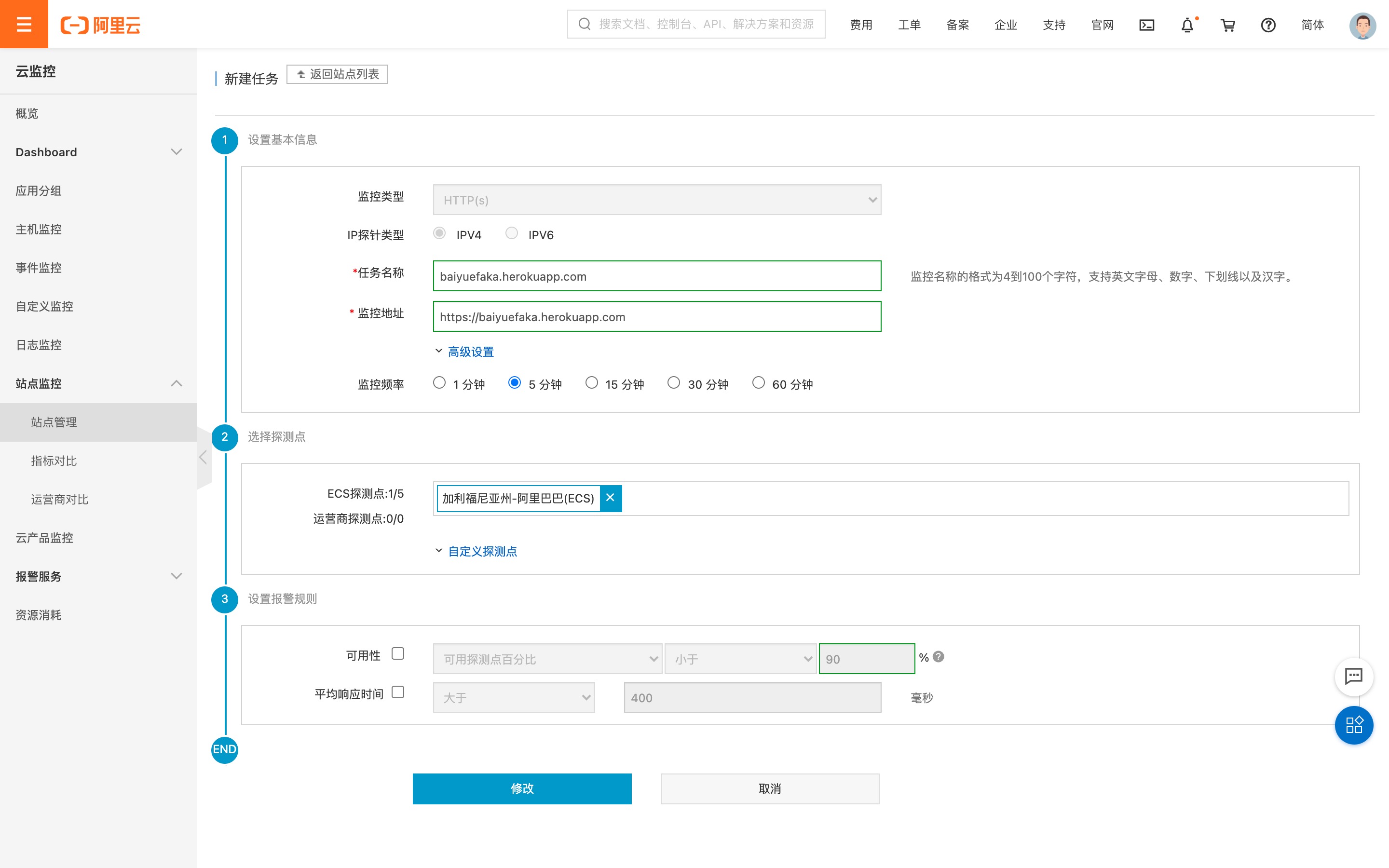大纲目录:1.宝塔+Sqlite【适合并发很少的情况】 2.宝塔MySQL+Dokcer【适合大量访问或并发】 3. 手动升级操作
通用准备条件:一台服务器、域名;终端工具:小白用户推荐使用宝塔终端,vps服务器爱好者推荐electerm.
特殊说明:
在宿主机/opt/kamifaka做了数据持久化处理,此处为系统图片、数据库、备份文件存档,可通过宝塔查看。
- 图片存档路径:
/opt/kamifaka/images目录下 - 数据库存档路径:
/opt/kamifaka/sql目录下,Mysql模式下无效 - 备份文件路径:
/opt/kamifaka/backups目录下
热更新之前,可在后台生成备份文件,主要涵盖图片数据、网站配置信息、商品分类及卡密信息,都会存档在备份文件夹里。反复搭建或升级过程中,此文件夹不会被程序删除。
第一步:环境逐步
# 安装宝塔
yum install -y wget && wget -O install.sh http://download.bt.cn/install/install_6.0.sh && sh install.sh然后安装Docker环境
# 该脚本适用于Centos7、Debian9+、Ubantu18+等
echo y | bash <(curl -L -s https://raw.githubusercontent.com/Baiyuetribe/codes/master/docker.sh)第二步:程序安装
docker run -d --name=kmfaka -p 8000:8000 --restart=always -v /opt/kamifaka:/usr/src/app/public baiyuetribe/kamifaka然后通过ip地址加上端口号8000即可访问,后台加上/admin,默认管理员账号[email protected],密码:123456。
第三步:域名设置
宝塔面板新建网站,然后打开网站设置,设置域名反代。

第一步:参考上面的方法1,先完成第1,第3步骤。
第二步:程序安装 宝塔面板新建数据库,设置新建的数据库访问权限为所有人,同时宝塔左侧安全菜单里,放行3306端口。
然后修改下面的数据库相关信息[替换中文字符],完成后再执行脚本。
docker run -d \
-p 8000:8000 \
--restart=always \
--name=kmfaka \
-e DB_TYPE=Mysql \
-e DB_HOST=数据库ip地址或容器地址"172.17.0.1" \
-e DB_PORT=数据库端口 \
-e DB_USER=数据库用户名 \
-e DB_PASSWORD=数据库用密码 \
-e DB_DATABASE=数据库名 \
-v /opt/kamifaka:/usr/src/app/public \
baiyuetribe/kamifaka实际演示案列:
docker run -d \
-p 8000:8000 \
--restart=always \
--name=kmfaka \
-e DB_TYPE=Mysql \
-e DB_HOST="172.17.0.1" \
-e DB_PORT=3306 \
-e DB_USER=faka \
-e DB_PASSWORD=GxJn7ZPHwYrE366j \
-e DB_DATABASE=faka \
-v /opt/kamifaka:/usr/src/app/public \
baiyuetribe/kamifaka完整复制并粘贴到终端回车即可执行完毕。
然后通过ip地址加上端口号8000即可访问,后台加上/admin,默认管理员账号[email protected],密码:123456。
备注:上述内容,根据DB_TYPE指定数据库类型为Mysql,然后添加相关的数据库信息。
第一步: fork本项目,然后上传自己的logo.png(上传自己的logo.png到项目service/system文件夹下),之后修改一键部署按钮为自己的仓库名。
只需替换Baiyuetribe为你个人的GitHub名,然后打开下面这个链接就可以一键部署成功。
https://dashboard.heroku.com/new?template=https%3A%2F%2Fgithub.com%2FBaiyuetribe%2FkamiFaka
部署完成后即可通过 https://{appName}.herokuapp.com/#/admin 来访问管理员后台,默认邮箱为 [email protected],默认密码为 123456。
第二步(可选):Heroku 免费版容器在三十分钟内没有请求会自动休眠,如想让容器持续在线可以利用阿里云监控等类似服务维持容器状态(如不绑定支付方式,一个月仅有550小时免费运行时长,不建议使用)。
第三步(可选):如果你没有绑定 Heroku 支付方式,那么可以通过 Cloudflare Workers 反向代理实现自定义域名。
如果要卸载重装或者升级,请先到后台生成备份信息,然后手动删除掉数据库信息,方法1中Sqlite模式下,手动删除/opt/kamifaka/sql文件夹即可;方法2中,Mysql模式下,建议清空数据表或者删除该数据库重新新建一个。
后续可能会出一键部署脚本,告别手动操作。